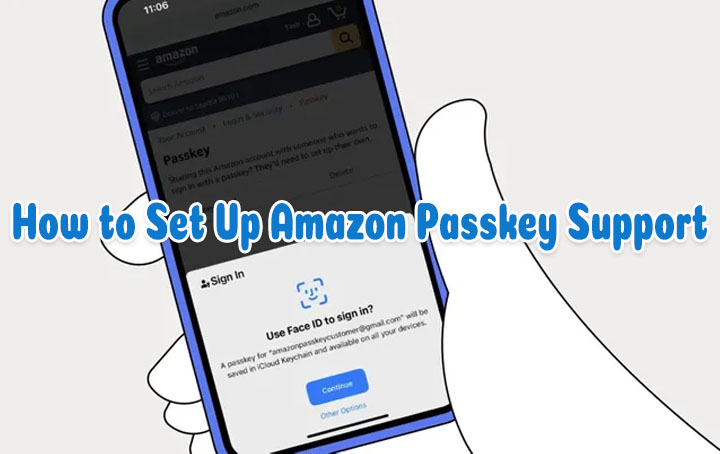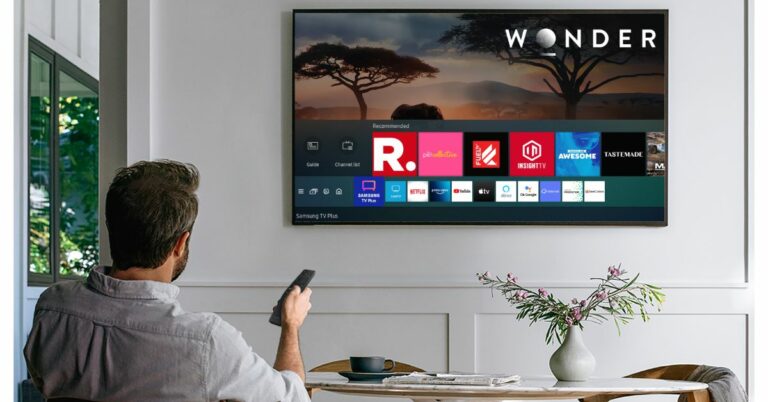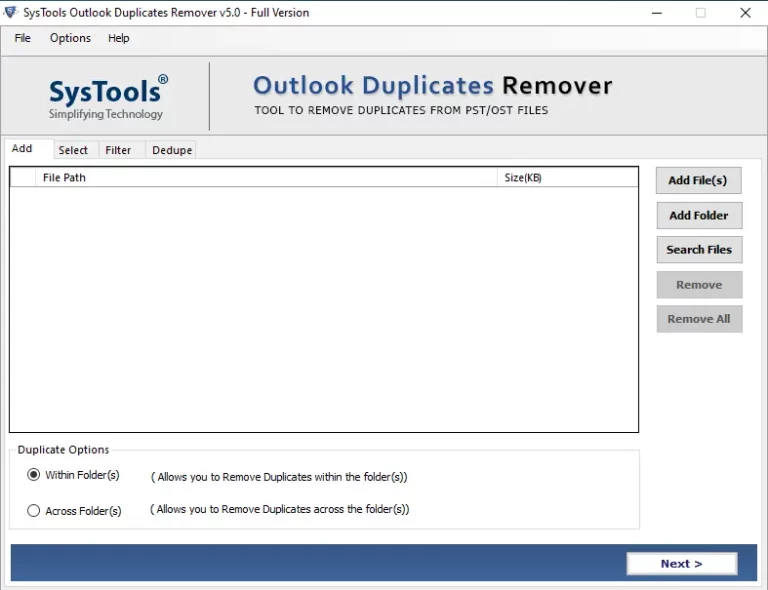4 лучших способа использовать свою учетную запись WhatsApp на нескольких устройствах
В отличие от других популярных мессенджеров, WhatsApp всегда боролся с подключением нескольких устройств. До апреля 2023 года вы могли привязать свою учетную запись WhatsApp только к своему рабочему столу. WhatsApp не вводил бесшовный обмен сообщениями на связанных ПК до прошлого года. Теперь, когда на смартфонах появилась возможность работы с несколькими устройствами, опыт стал намного лучше. В этой статье мы представляем вам 4 лучших способа использования вашей учетной записи WhatsApp на нескольких устройствах.
Читайте также: Oppo Enco Air 3 Pro с ANC и 12,4-мм динамическими драйверами выпущен в Индии
Используйте свою учетную запись WhatsApp на другом телефоне Android
Шаг 1: Установите WhatsApp на дополнительный телефон.
Шаг 2: Запустите приложение и выберите предпочитаемый язык. Коснитесь значка со стрелкой вперед в правом нижнем углу экрана.
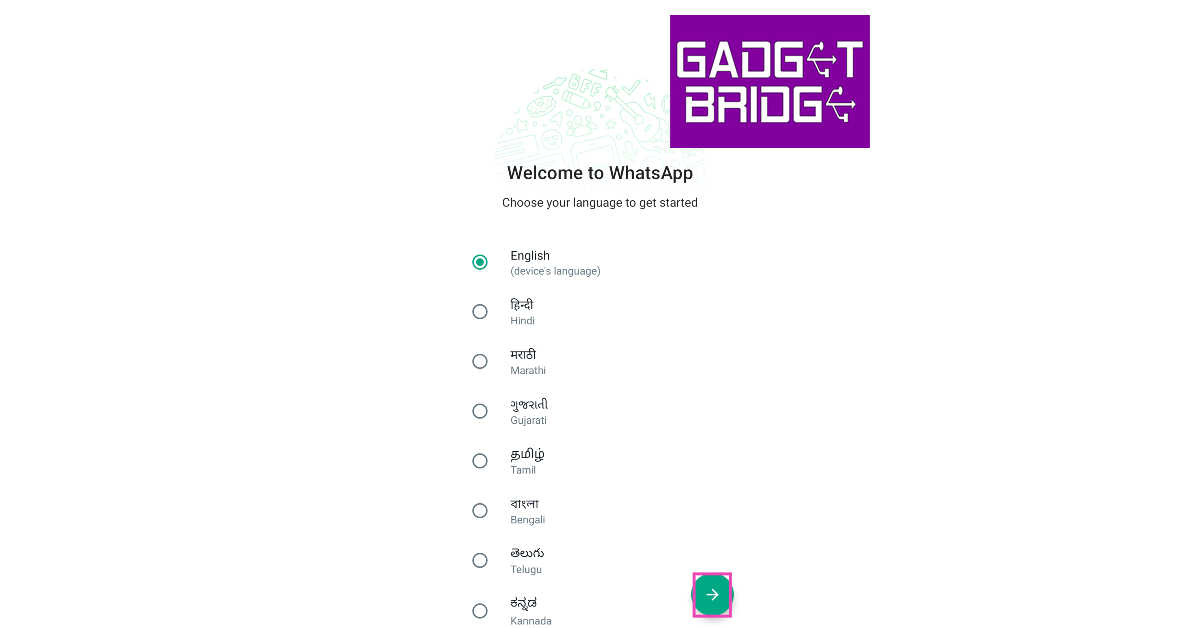
Шаг 3: Выберите «Принять и продолжить» на следующем экране.
Шаг 4: WhatsApp запросит ваш номер. Вместо того, чтобы вводить свой номер, коснитесь многоточия в правом верхнем углу экрана и выберите «Связать с существующей учетной записью». Это сгенерирует штрих-код, который вам нужно отсканировать с помощью приложения WhatsApp на вашем основном устройстве.

Шаг 5: Запустите WhatsApp на своем основном телефоне.
Шаг 6: Коснитесь многоточия в правом верхнем углу экрана и выберите «Связанные устройства».

Шаг 7: Выберите «Связать устройство».

Шаг 8: Отсканируйте QR-код, отображаемый на вашем дополнительном телефоне.
 Ваша учетная запись WhatsApp будет отражаться на вашем дополнительном телефоне. Синхронизация чатов займет несколько минут.
Ваша учетная запись WhatsApp будет отражаться на вашем дополнительном телефоне. Синхронизация чатов займет несколько минут.
Используйте веб-сайт WhatsApp
WhatsApp Web позволяет вам использовать свою учетную запись WhatsApp на ПК, не загружая настольный клиент приложения. Вот как вы можете его использовать.
Шаг 1: Запустите веб-браузер на своем ПК и перейдите к web.whatsapp.com.
Шаг 2: Вы увидите QR-код, отображаемый на экране. Чтобы связать свою учетную запись, этот код необходимо отсканировать с помощью приложения WhatsApp на вашем основном устройстве.

Шаг 3: Запустите WhatsApp на своем основном телефоне.
Шаг 4: Коснитесь многоточия в правом верхнем углу экрана и выберите «Связанные устройства».

Шаг 5: Выберите «Связать устройство».

Шаг 6: Отсканируйте QR-код, отображаемый на веб-портале. Ваша учетная запись WhatsApp будет отражаться на вашем ПК.

Используйте настольный клиент WhatsApp
Шаг 1: Загрузите настольный клиент WhatsApp с официального сайта или Магазин Майкрософт для Windows.
Шаг 2: Запустите настольное приложение на своем ПК.
Шаг 3: Нажмите «Начать».

Шаг 4: На экране отобразится QR-код для привязки вашей учетной записи WhatsApp.

Шаг 5: Запустите WhatsApp на своем основном телефоне.
Шаг 6: Коснитесь многоточия в правом верхнем углу экрана и выберите «Связанные устройства».

Шаг 7: Выберите «Связать устройство».

Шаг 8: Отсканируйте QR-код, отображаемый в настольном клиенте. Ваша учетная запись WhatsApp будет отражаться на вашем ПК.

Используйте WhatsApp Web на своем телефоне Android
Помимо использования приложения WhatsApp на телефоне Android, вы также можете использовать его веб-портал в Chrome или в предпочитаемом вами мобильном веб-браузере. Как правило, вам не нужно использовать эту опцию, поскольку теперь WhatsApp позволяет использовать вашу учетную запись на нескольких устройствах Android. Однако, если у вас есть несколько учетных записей WhatsApp, вам может понадобиться использовать этот метод для размещения одной из них на вашем телефоне. Вот как вы можете это сделать.
Шаг 1. Откройте web.whatsapp.com на своем веб-браузер телефона или планшета.
Шаг 2: Нажмите на многоточие в правом верхнем углу экрана и выберите «Настольный сайт».

Теперь вы можете использовать веб-портал WhatsApp так же, как вы используете его на ПК. Используйте свой основной телефон с учетной записью WhatsApp, чтобы связать дополнительное устройство.
Шаг 3: Откройте WhatsApp на своем основном смартфоне и коснитесь многоточия в правом верхнем углу экрана. Выбирать «Связанные устройства».

Шаг 4: Нажмите на «Связать устройство» и отсканируйте QR-код на дополнительном смартфоне или планшете Android.

Теперь вы сможете использовать свою учетную запись WhatsApp на дополнительном смартфоне или планшете Android.
Часто задаваемые вопросы (FAQ)
Как использовать свою учетную запись WhatsApp на нескольких устройствах Android?
WhatsApp теперь позволяет вам связать свою учетную запись с несколькими устройствами Android. Просто запустите приложение на своем дополнительном устройстве и выберите «Связать с существующей учетной записью» при запуске.
Могу ли я использовать свою учетную запись WhatsApp на ПК?
Вы можете использовать свою учетную запись WhatsApp на своем ПК с помощью веб-портала WhatsApp и настольного клиента.
Каково ограничение устройства для привязки учетной записи WhatsApp?
Вы можете связать свой WhatsApp не более чем с четырьмя устройствами.
Читайте также: Обзор ноутбука Asus TUF Gaming F15: процессор Intel 11-го поколения с RTX 2050 до 60 000, стоит ли покупать?
Заключение
Вот как вы можете использовать свою учетную запись WhatsApp на нескольких устройствах. В прошлом году WhatsApp представил настоящий опыт работы с несколькими устройствами, позволяющий пользователям независимо связывать свою учетную запись WhatsApp с другими устройствами, не требуя подключения смартфона. Это означает, что вы можете использовать свою учетную запись WhatsApp на компьютере или телефоне, даже если ваш основной телефон не работает или не имеет нормального подключения к Интернету.
Чтобы быть в курсе последних новостей о гаджетах и технологиях, а также обзоров гаджетов, следите за нами на Твиттер, Фейсбук и Инстаграм. Для получения новейших видеороликов о технологиях и гаджетах подпишитесь на нашу YouTube канал. Вы также можете быть в курсе событий, используя Android-приложение Gadget Bridge. Вы можете найти последние новости автомобилей и велосипедов здесь.